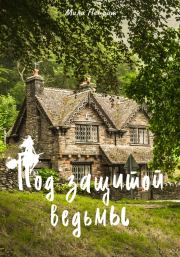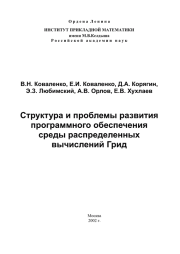Кирилл Игоревич Шагаков - Решаем компьютерные проблемы сами. Самый наглядный самоучитель
 | Название: | Решаем компьютерные проблемы сами. Самый наглядный самоучитель |
Автор: | Кирилл Игоревич Шагаков | |
Жанр: | Учебники и самоучители по компьютеру | |
Изадано в серии: | Компьютер на 100 процентов. Самый наглядный самоучитель | |
Издательство: | Эксмо | |
Год издания: | 2014 | |
ISBN: | 978-5-699-71213-7 | |
Отзывы: | Комментировать | |
Рейтинг: | ||
Поделись книгой с друзьями! Помощь сайту: донат на оплату сервера | ||
Краткое содержание книги "Решаем компьютерные проблемы сами. Самый наглядный самоучитель"
Вы регулярно сталкиваетесь с проблемами, работая на своем компьютере, и вам не удается легко и быстро разобраться с ними? Наш самоучитель поможет найти решение большинства компьютерных проблем самостоятельно, без помощи внушительных справочников и программистов. Простой и доступный стиль изложения, наглядные пошаговые инструкции и схемы делают эту книгу понятной абсолютно каждому. Руководствуясь приведенным материалом, даже неопытный пользователь способен без труда разобраться в тонких настройках операционной системы и наладить работу своего компьютера самым удобным для него образом.
Не упустите возможность стать экспертом в решении компьютерных проблем — и тогда не вы будете просить помощи у знакомых, а они станут обращаться к вам за ценным советом.
Читаем онлайн "Решаем компьютерные проблемы сами. Самый наглядный самоучитель". Главная страница.
- 1
- 2
- 3
- . . .
- последняя (45) »
ÁÁÊ 32.973.26
Ø 15
Ïî ëèöåíçèè îò Shutterstock.com èñïîëüçîâàíû èëëþñòðàöèè ñëåäóþùèõ àâòîðîâ:
forest_strider, Koriolis
Ø 15
Øàãàêîâ Ê. È.
Ðåøàåì êîìïüþòåðíûå ïðîáëåìû ñàìè : Ñàìûé íàãëÿäíûé ñàìîó÷èòåëü / Êèðèëë Øàãàêîâ. — Ì. : Ýêñìî, 2014. — 288 ñ. : èë. —
(Êîìïüþòåð íà 100 %. Ñàìûé íàãëÿäíûé ñàìîó÷èòåëü).
ISBN 978-5-699-71213-7
Âû ðåãóëÿðíî ñòàëêèâàåòåñü ñ ïðîáëåìàìè, ðàáîòàÿ íà ñâîåì êîìïüþòåðå, è âàì
íå óäàåòñÿ ëåãêî è áûñòðî ðàçîáðàòüñÿ ñ íèìè? Íàø ñàìîó÷èòåëü ïîìîæåò íàéòè ðåøåíèå áîëüøèíñòâà êîìïüþòåðíûõ ïðîáëåì ñàìîñòîÿòåëüíî, áåç ïîìîùè âíóøèòåëüíûõ
ñïðàâî÷íèêîâ è ïðîãðàììèñòîâ. Ïðîñòîé è äîñòóïíûé ñòèëü èçëîæåíèÿ, íàãëÿäíûå ïîøàãîâûå èíñòðóêöèè è ñõåìû äåëàþò ýòó êíèãó ïîíÿòíîé àáñîëþòíî êàæäîìó. Ðóêîâîäñòâóÿñü ïðèâåäåííûì ìàòåðèàëîì, äàæå íåîïûòíûé ïîëüçîâàòåëü ñïîñîáåí áåç òðóäà
ðàçîáðàòüñÿ â òîíêèõ íàñòðîéêàõ îïåðàöèîííîé ñèñòåìû è íàëàäèòü ðàáîòó ñâîåãî êîìïüþòåðà ñàìûì óäîáíûì äëÿ íåãî îáðàçîì.
Íå óïóñòèòå âîçìîæíîñòü ñòàòü ýêñïåðòîì â ðåøåíèè êîìïüþòåðíûõ ïðîáëåì — è
òîãäà íå âû áóäåòå ïðîñèòü ïîìîùè ó çíàêîìûõ, à îíè ñòàíóò îáðàùàòüñÿ ê âàì çà öåííûì ñîâåòîì.
ÓÄÊ 004.42(075.4)
ÁÁÊ 32.973.26
ISBN 978-5-699-71213-7
© Øàãàêîâ Ê.È., 2014
© ÎÎÎ «Àéäèîíîìèêñ», 2014
© Îôîðìëåíèå. ÎÎÎ «Èçäàòåëüñòâî «Ýêñìî», 2014
3
Оглавление
Введение............................................................................................................................................................................. 5
Как работать с книгой ................................................................................................................................................... 6
Глава 1. Начинаем работу на компьютере с Windows 8.1 ..................................................................................... 7
1.1. Входим в Windows 8.1 под своей учетной записью .................................................................................... 7
1.2. Настраиваем загрузку Рабочего стола вместо Начального экрана .....................................................10
1.3. Закрепляем ярлыки программ Рабочего стола на Начальном экране и группируем их ..................12
1.4. Перемещаем группу плиток на Начальном экране ..................................................................................16
1.5. Изменяем размеры плиток на Начальном экране, отключаем живые плитки.....................................18
1.6. Создаем учетную запись «Майкрософт» ....................................................................................................22
1.7. Входим в систему под учетной записью «Майкрософт» ..........................................................................30
1.8. Создаем нового пользователя без учетной записи «Майкрософт»......................................................38
1.9. Добавляем язык в систему ..............................................................................................................................44
1.10. Используем новый поиск Windows 8.1 .....................................................................................................46
1.11. Узнаем версию установленной операционной системы и характеристики компьютера...............50
1.12. Выключаем компьютер ..................................................................................................................................54
Глава 2. Работа с программами ..................................................................................................................................60
2.1. Находим и запускаем приложение из нового интерфейса пользователя ...........................................60
2.2. Быстро запускаем программу из нового интерфейса пользователя ....................................................61
2.3. Запускаем программу в классическом интерфейсе .................................................................................62
2.4. Запускаем приложение от имени администратора ..................................................................................64
2.5. Переходим к настройкам приложения в новом интерфейсе пользователя .........................................66
2.6. Закрепляем программу на панели задач ....................................................................................................68
2.7. Создаем ярлык программы.............................................................................................................................70
2.8. Создаем ярлык программы сразу на Рабочем столе................................................................................72
2.9. Настраиваем запуск программы по горячим клавишам ..........................................................................73
2.10. Запускаем старую программу, не предназначенную для работы в Windows 8.1 ..........................74
2.11. Добавляем программу в автозагрузку для всех пользователей ..........................................................76
2.12. Добавляем программу в автозагрузку только для себя.........................................................................78
2.13. Отменяем автоматический запуск программы при загрузке компьютера........................................80
2.14. Завершаем работу программы в новом интерфейсе пользователя ...................................................82
2.15. Закрываем приложение в классическом интерфейсе ...........................................................................84
2.16. Завершаем работу зависшей --">
- 1
- 2
- 3
- . . .
- последняя (45) »